Haloo, di blog kali ini akan ada tutorial untuk instalasi DHCP dan DNS pada Windows server
Langsung saja ke Tutorialnya.
Pertama Pilih manage
Lalu pilih add roles and features
Klik Next untuk menuju langkah selanjutnya
Pilih role-based bla bla lalu next
Klik Next pada Server Selection
Install Active Directory, DHCP, dan DNS lalu next
Klik next tanpa melakukan Perubahan
Klik Next karena disini hanya berisi Pengertian AD CS
Pilih yng saya tandai dan klik next
Klik next pada page ini
Pada page tentang DNS juga kita klik next saja
Setelah semua step dilalui pilih Install
Tunggu hingga Instalasi selesai dan klik Close
Pada ikon notifikasi pilih promote this server bla bla
Akan muncul tampilan sebagai berikut. Kita pilih add new Forest dan Masukkan domain yang kita punya. Lalu next
Masukkan password dan klik Next
Pada page ini klik Next
Langsung saja klik next
Klik next pada page ini
Akan ada halaman yang merangkum tentang apa saja yang akan kita install
Jika sudah klik Install
Selesai, lalu klik Close
Ke ikon Notifikasi dan pilih complete dhcp bla bla
Klik Next
Selanjutnya pilih use alternate dan pilih specify
Masukkan Username dan password
Akan muncul sebagai berikut jika telah selesai
Jika sudah menginstall semuanya, akan muncul tampilan sebagai berikut
Pilih DHCP pada menu tool
Kita tambahkan Scope nya
Klik next untuk melanjutkan
Beri nama Scope nya
Masukan range IP
Pada page ini masukkan Range ip yang kita kecualikan
Disini kita akan memberikan Lease time pada DHCP
Klik Next Untuk Melanjutkan
Masukkan Gateway
Klik Next untuk step Selanjutnya
Pada page ini kosongkan saja, and klik next
Pilih yang saya tandai dan klik Next
Jika sudah, direktori scope akan muncul
Buka DNS pada menu tool
Buat Zona baru dengan meng klik kanan dan make a new zone
Klik next
Pilih primary zone dan klik next
Pilih opsi yng saya tandai dan klik next
Pilih IPv4 and klik next for the next step
Masukkan 3 angka Ip dari belakang
Pilih opsi yang saya tandai
Jika sudah selesai klik Finish
Cek Ip pada client dan tadaaaa, DHCP telah terbagi





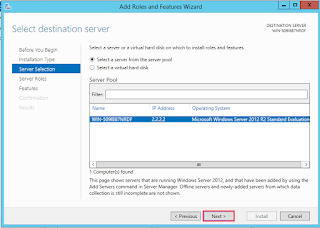














































Komentar
Posting Komentar